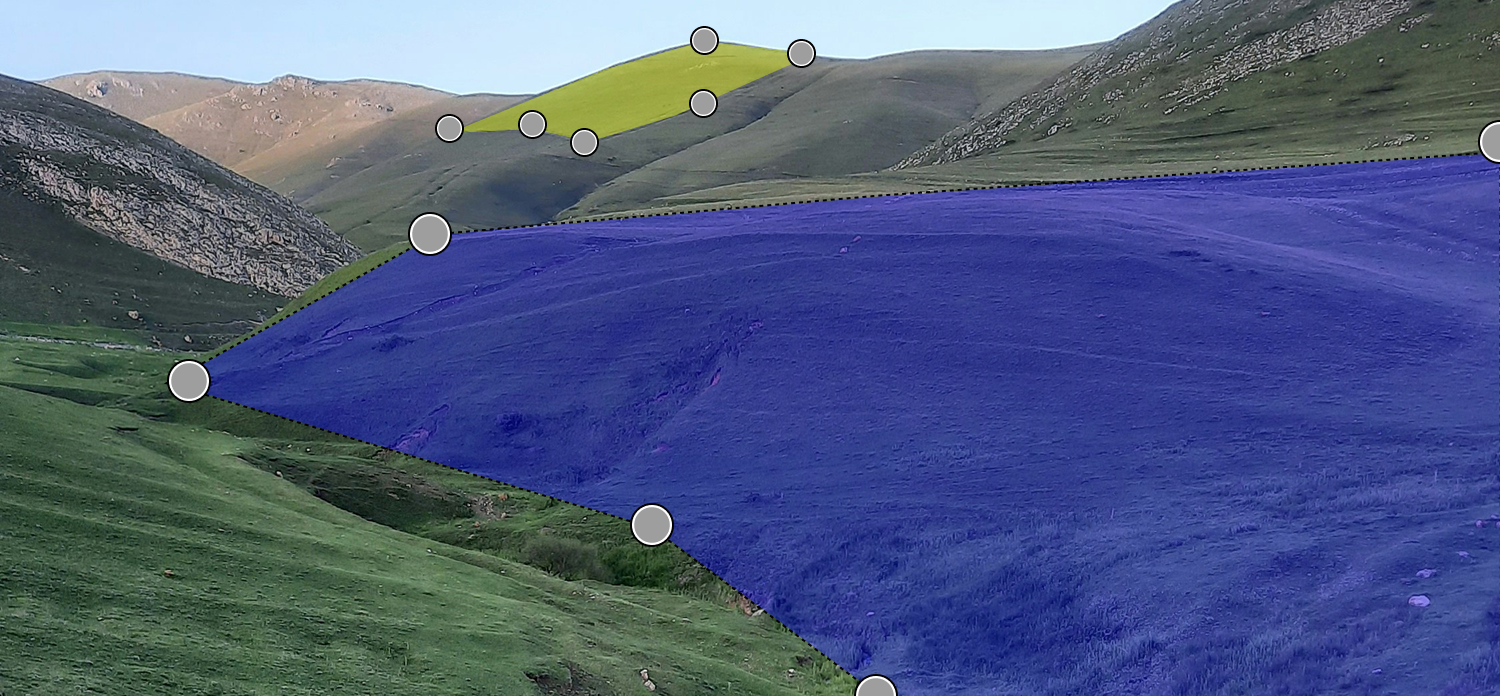 Le gardien des aires.
Le gardien des aires.
Le répertoire polygone
On accède à l'outil de gestion des polygones de CartoExplorer en appuyant sur le bouton Répertoires de la barre des menus puis sur le bouton Polygones
.
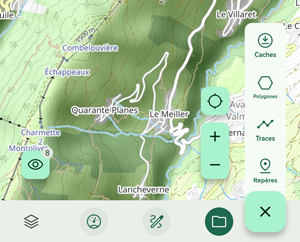
Cet outil est divisé en deux onglets. Chacun des ces onglets représente un espace de stockage distinct.
- Le stockage local
.
- Le stockage distant
. À venir :)
Le stockage local
L'onglet Stockage local permet de visualiser les données, ici les polygones, qui sont stockés en local sur cet appareil.
En cas de perte/casse/panne du téléphone si vous n'avez pas de sauvegarde des données stockées dans cet espace, elles seront perdues.
Visualisation d'un polygone
Dans le répertoire les polygones apparaissent sous la forme d'un bloc polygone composé de 3 éléments (de gauche à droite) :
- L'icône polygone - de la même couleur que le polygone.
- Les détails du polygone, son nom et ses informations clés.
- Puis 4 boutons action :
- Visible
/ Cacher
.
- Config
.
- Aller à
.
- Plus
.
- Visible
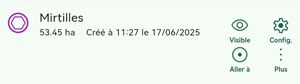
Les détails du polygone
Cet élément en plus de présenter les principales informations de votre polygone permet, en appuyant dessus, d'accéder à la fiche détail de ce polygone.
Visibles / Cacher
Une tape sur ce bouton action permet de changer le statut du polygone.
- Si visible
est affiché le polygone est visible sur la carte.
- Si Caché
est affiché le polygone est invisible.
Configurer
Le bouton Config permet d'ouvrir la fenêtre de configuration du polygone.
Cette fenêtre permet de de modifier certains paramètres du polygone :
- Comme son Titre, son Sous-titre.
- De configurer son style (couleur, opacité).
- De lui attribuer des labels.
- De renseigner un commentaire.
Aller à
Le bouton Aller à permet d'ouvrir la carte centrée sur le polygone en question.
Si ce dernier a le statut caché il passe automatiquement à visible.
Plus
Le bouton Plus permet d'ouvrir un menu d'action supplémentaires :
Editer : pour ouvrir le polygone dans l'éditeur en vue de modifications.
Exporter en GeoJson : pour exporter le polygone au format GeoJson.
Supprimer : permet de supprimer le polygone.
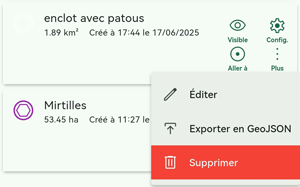
Les dossiers
CartoExplorer permet de créer plusieurs niveaux de dossiers pour mieux gérer l'archivage des données.
Ajouter un dossier
Le bouton Ajouter un dossier permet de créer un nouveau dossier dans le répertoire / dossier actif.
Les dossiers ajoutés seront les mêmes quel que soit le répertoire dans lequel on se trouve (Caches, Traces, Repères ou Polygones).
En créant un dossier Sortie VTT dans le répertoire des polygones, je crée par la même occasion ce dossier dans les répertoires Traces, Repères et Caches.
Il pourra donc contenir différents types de données.
A tout moment, il est possible d'avoir un aperçu de ce qui est stocké dans un dossier grâce à des icônes qui apparaissent en dessous de son nom, en fonction des données stockées.
Menu Plus
Différentes actions sont possibles sur les dossiers grâce au menu plus.
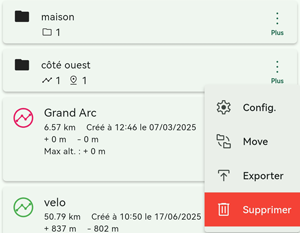
Configurer un dossier
Le bouton Config pour un dossier permet d'ouvrir la fenêtre des paramètres ce de dossier.
Depuis cette fenêtre il est possible de :
- Modifier le nom du dossier.
- De lui attribuer une couleur.
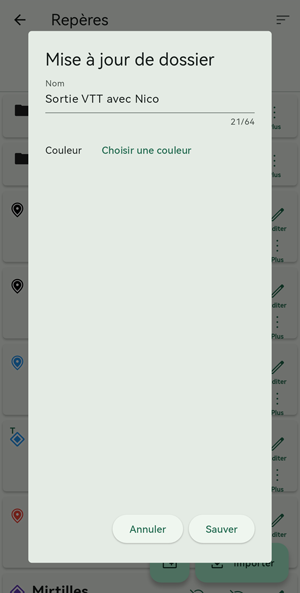
Exporter un dossier
Le bouton Export permet d'exporter dans un même fichier GPX les traces et les repères qui se trouvent dans un dossier.
Cet export ne permet pas d'exporter les caches et les polygones.
Supprimer un dossier
Pour pouvoir supprimer un dossier il faut :
- Vider de toute données le dossier en question.
- Appuyer sur le bouton
Corbeille.
Importer un GeoJson
Comme son nom l'indique le bouton Importer permet d'importer un polygone depuis son téléphone.
Le format d'import est le GeoJson.
Il est possible d'importer un polygone dans un dossier en se positionnant dans ce dossier avant d'appuyer sur le bouton Importer.
Sélection multiple
En maintenant un appui sur un polygone, je lance l'outil de sélection multiple qui permet de sélectionner plusieurs polygones.
Quand l'outil est actif
- Le polygone sur lequelle j'ai fait un appui long est identifié par un surlignage Vert
- Le menu de la sélection rapide apparaît en haut de la liste
- Je peux sélectionner (désélectionner) d'autres polygones grâce à une simple tape. Les polygones sélectionnés arborent alors le surlignage vert.
Le menu de sélection multiple
Pour les polygones il se compose de 5 boutons
Tout sélectionner.
Tout désélectionner.
Déplacer la sélection.
Exporter la sélection.
Supprimer la sélection.
Déplacer la sélection
Lorsque l'on choisi Déplacer la sélection, une fenêtre permettant de naviguer dans l'arborescence de l'application s'ouvre.
On valide un dossier de destination en appuyant sur le bouton Pick correspondant.
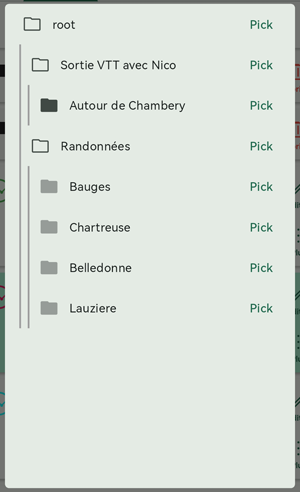
Le stockage distant
Fonctionnalité à venir